Muchos consideran que iOS es un sistema operativo que está excelentemente optimizado y con pocos fallos, pero lo que también está claro es que Android sigue siendo el rey de la personalización y la funcionalidad. Y todo gracias a la libertad que ofrece el sistema operativo de Google podemos, entre otras muchas cosas activar o desactivar de forma automática el Wi-Fi del móvil por ubicación.
Entonces, ¿qué logramos con esta funcionalidad? Además de que esto permite que el teléfono se conecte solo a una red inalámbrica cuando la encuentre dentro de su rango, también es evidente que nos hará ahorrarnos el simple hecho de estar desconectando y conectando la red inalámbrica cada vez que salimos de casa pero, sobre todo, nos ayudará a ahorrar batería.
Y es que uno de los consejos más repetidos para que la energía de nuestro smartphone no se gaste tan rápido es el de desactivar el Wi-Fi cada vez que estamos fuera de casa, sobre todo para que el móvil no esté constantemente buscando redes a las que conectarse.
¿Para qué configurarlo?
Esta más que claro que, como usuarios de un teléfono, el simple hecho de contar con una conexión a Internet en el terminal hoy en día se ha convertido en algo casi imprescindible. Además, podemos conseguirlo a través de datos móviles o Wi-Fi.
Si estamos en casa, en el trabajo o en la universidad, podemos conectarnos a red inalámbrica de esa localización. Pero, cuando estamos en la calle, sin que tengamos acceso a la otra conexión, lo más lógico es que utilicemos los datos móviles. Por eso mismo, nunca está de más que sepamos cómo activar o deshabilitar el ajuste que permite al smartphone conectarse de manera automática al Wi-Fi según la ubicación en la que nos encontramos.

Ventajas de hacerlo
Esto nos será muy útil en diferentes momentos, sobre todo, si eres de los despistados que se olvidan de conectar la conexión inalámbrica y siguen utilizando los gigas de la tarifa telefónica cuando no es necesario. Por ejemplo, si llegamos a casa lo normal es que nos conectemos al Wi-Fi para evitar gastar los datos móviles. Pero claro, tener siempre esta función activa puede gastar batería. Por esto mismo, lo más normal es que lo desactivemos y volvamos a habilitar en ese momento.
Por ello, y para nuestra comodidad, Android cuenta con un ajuste que nos hará la vida mucho más fácil. Incluso, si no tenéis esta configuración de manera nativa en vuestro teléfono, podemos conseguirlo igualmente gracias a las diferentes aplicaciones que encontramos en Google Play.
Por último, una de las ventajas que nos podemos encontrar en esta herramienta, es la posibilidad de ahorrar un poquito de batería mientras estamos usando el teléfono móvil. Y no, realmente no es que vayamos a ahorrar mucha batería, pero realmente estamos ante un ahorro pequeño que no es más que una ventaja más de todas las que nos podemos encontrar.
La automatización del proceso nos permite olvidarnos de estar continuamente mirando el móvil para ajustarlo y, por ende, ahorrar batería y tiempo que podemos dedicar a otros menesteres.
Desventajas de la función
Ya sabemos que podemos ahorrar energía, dinero y tiempo al establecer la conexión automática por ubicación, pero precisamente esto último es algo que no gusta mucho a los usuarios.
Evidentemente, si quieres conseguir esto vas a tener que dejar activada la ubicación del smartphone en todo momento, algo que no gusta demasiado a los más celosos de su privacidad. Si para conectarte automáticamente a la Red wiFi de un determinado lugar tienes que activar manualmente la localización, se pierde toda la gracia.
Por fortuna, ya no es necesario que nos guiemos por el GPS, sino del alcance de una Red. Y es que realmente, si nos encontramos en un sitio en el que no hay mucha cobertura o nos encontramos en un momento en el que la conexión no es la mejor, obviamente será una gran desventaja hasta el punto de no poder usar algunas opciones.
Cómo hacerlo en Android
Ahora que conocemos para qué nos sirve, es la hora de explicar cómo podremos conectarnos automáticamente a una red Wi-Fi cada vez que lleguemos a una ubicación, y todo gracias al GPS del smartphone. De esta manera, pasaremos de usar los datos móviles a la conexión inalámbrica sin que tengamos que prestar atención.
Desde versiones anteriores, el sistema operativo de Google ofrece la posibilidad de establecer unas pautas de conexión. Muchas capas de personalización, como EMUI, One UI, MIUI, entre otras (incluso en Android Stock) han adaptado esta herramienta y complementan los ajustes de las conexiones inalámbricas con opciones para ahorrar batería a la hora de conectarse a este tipo de redes. Por esto mismo, todos los pasos que seguiremos podrían variar dependiendo del software de nuestro teléfono.
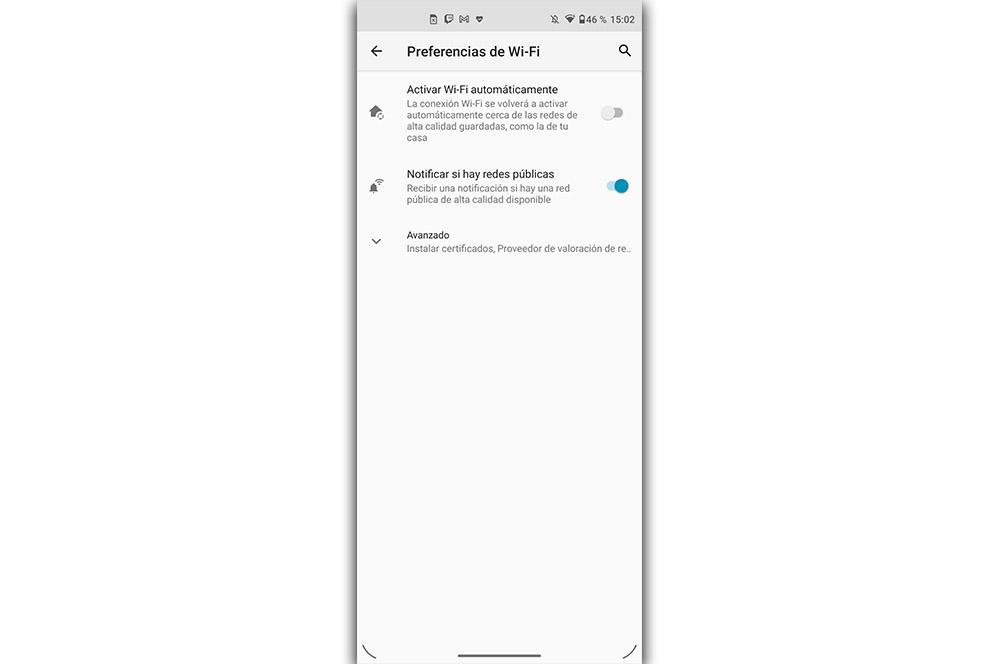
Al acceder a los ajustes del móvil, dentro de redes inalámbricas (o también Redes e Internet), podremos encontrar funciones extra para la conexión inalámbrica. Para ello, lo primero deberemos hacer será:
- Entrar en el apartado de Conectividad
- Acceder a los controles de las redes WiFi
- Entrar a sus Preferencias
- Habilitar o quita la función Activar Wi-Fi automáticamente (tal y como vemos en la imagen anterior) cuando se encuentre dentro o fuera del alcance de una red conocida.
Esto también permite detectar señales débiles y desconectar esta conectividad de forma automática cuando una red no permite el acceso a Internet, sin que el usuario tenga que intervenir en el proceso para nada.
Configurarlo en iPhone
Al igual que sucede en los smartphones con el sistema operativo de Google, no es difícil conseguir conectarse a una determinada Red cuando nos encontramos dentro de su alcance, ya sea la de casa o el trabajo.
En este caso, lo que debes hacer es lo siguiente:
- Pulsa sobre la app de Configuración de iOS
- Baja hasta el menú de redes Wi-Fi
- Pulsa sobre el icono de información, situado junto al nombre de la red a la que te quieres conectar
- Activa el conmutador de Conexión automática.
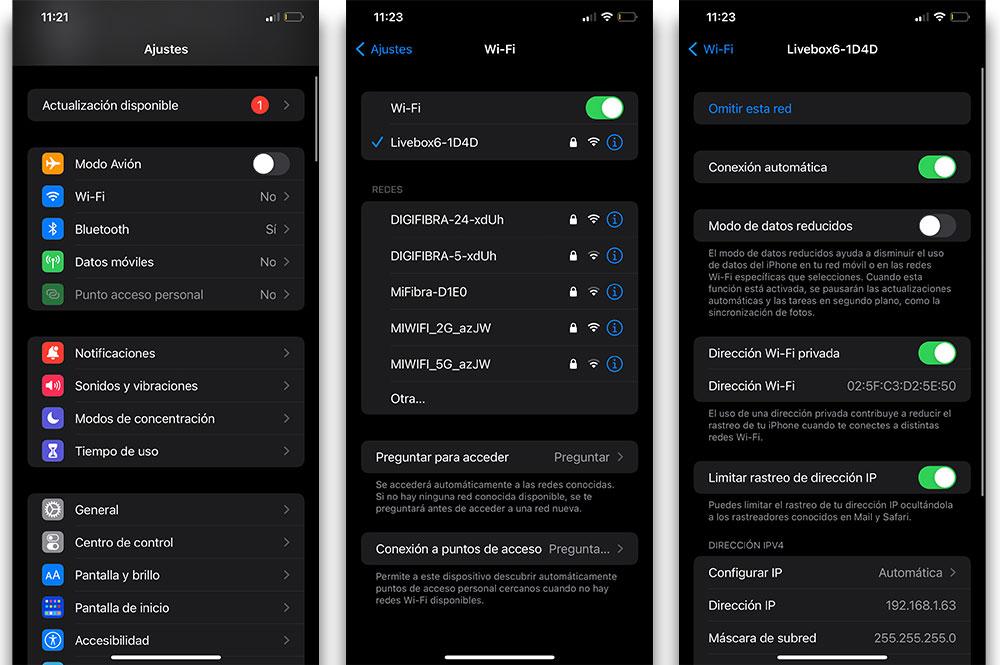
Hazlo mediante la app de Atajos
Una de las opciones que tenemos es usando la app de Atajos que nos ofrece iOS y que nos permite realizar diversas acciones en nuestro teléfono móvil a golpe de click. Dentro de esta app tendremos una enorme galería de posibilidades entre las que estará seguramente activar esta funcionalidad, pero por si acaso no estuviera, os dejamos cómo procedes a hacerlo fácilmente por nosotros mismos.
- Abriremos nuestra app de Atajos y pondremos un nuevo atajo al que nombraremos como queramos y comenzaremos buscando ‘Ubicación’ y seleccionando la dirección de nuestro trabajo.
- A continuación tendremos que buscar ‘Seleccionar del menú’ y posteriormente nombrar las opciones como queramos. Nosotros la hemos nombrado como Wi-Fi.
- Tras esto, busca la opción de Definir red Wi-Fi, selecciona ‘Activar’ o ‘Desactivar’ según quieras y ponla justo debajo de la anterior.
- Por último, busca el atajo que nos permite activar las notificaciones que nos aparecerá con un icono de una campana. En esta notificación podrás poner el texto que veas oportuno para que te avise de que ha quedado activado nuestra conexión.
Esta será una opción que podremos replicar con otras conexiones como el Bluetooth o la red de datos móviles, por lo que podremos conectar y desconectar todo lo que queramos. Además, en el caso de que queramos tener esta opción a mano, podremos ponerlo en nuestra pantalla principal mediante un Widget o que nos reconozca con un comando de voz si queremos hacerlo de forma manual más allá de que reconozca nuestra ubicación.
Hazlo con una app externa
¿Qué sucede cuando los propios ajustes de Android no permiten hacer uso de esta herramienta? Entonces no tienes que preocuparte, ya que en Google Play Store, nos encontramos diferentes aplicaciones que permiten replicar, exactamente lo mismo, lo que ofrecen algunas capas de personalización basadas en el sistema operativo Android. Por eso, te traemos hasta tres opciones entre las que podrás elegir la que más te gusta para tu teléfono.
Wifi Matic
Esta herramienta es una de las mejores aplicaciones que podemos usar para activar o desactivar de forma automática el Wi-Fi del móvil por ubicación. En lugar de hacer uso del GPS del smartphone y, por consiguiente, gastar más batería, esta app identifica las celdas de las antenas telefónicas conectadas. De esta manera, la aplicación sabrá si estamos en el lugar configurado según las antenas a las que estemos conectados.
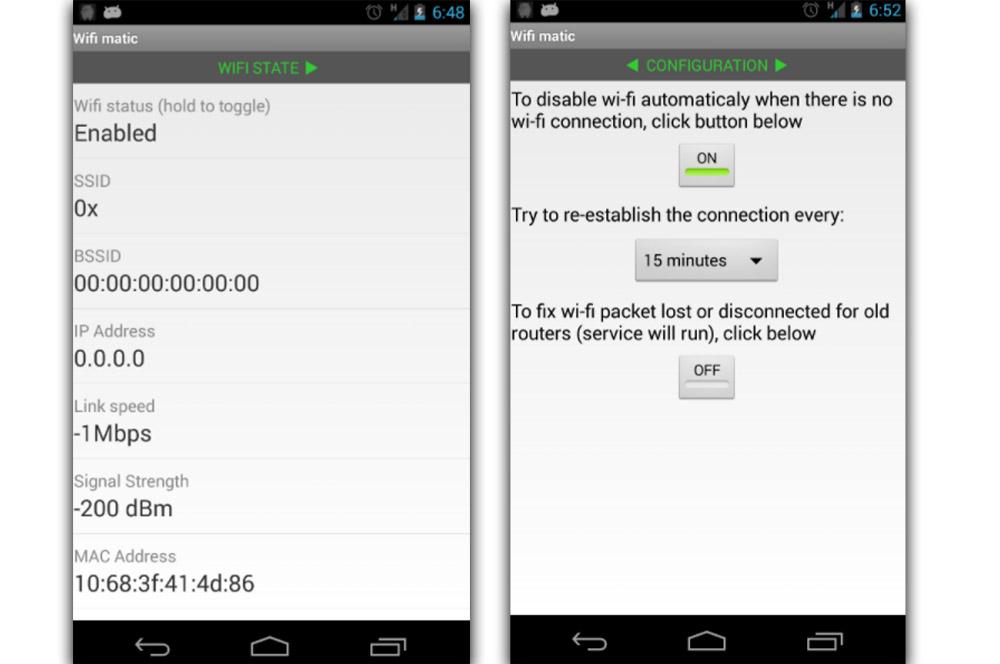
Básicamente, lo que conseguiremos es que si estamos cerca de una red inalámbrica configurada previamente, la app nos conectará a ella. Si por el contrario, salimos de su rango de acción, desactivará esta conectividad del teléfono.
Wifi Auto
La segunda app que os traemos se llama Wifi Auto, y al igual que las anteriores aplicaciones, nos permitirá ganar batería al conseguir activar o desactivar la conexión inalámbrica del móvil según nuestra ubicación, gracias al GPS del smartphone, pese a las desventajas que ello ofrece y que ya hemos indicado anteriormente.
Aunque, no solo nos encontraremos con esta utilidad. Podemos conseguir que se apague solamente cuando el teléfono esté bloqueado y que se encienda por sí solo cuando desbloqueemos el terminal. Si quieres descargarla en tu dispositivo, aquí os dejamos su enlace a Google Play:
WiFi Automatic
La tercera alternativa que os traemos viene también con la función básica de activar o quitar que el Wi-Fi del móvil solo según nuestra localización. Una herramienta que está claro que nos ayudará a ganar batería en el smartphone. Para ello, deberemos configurar la opción ‘Al entrar en estas ubicaciones‘.
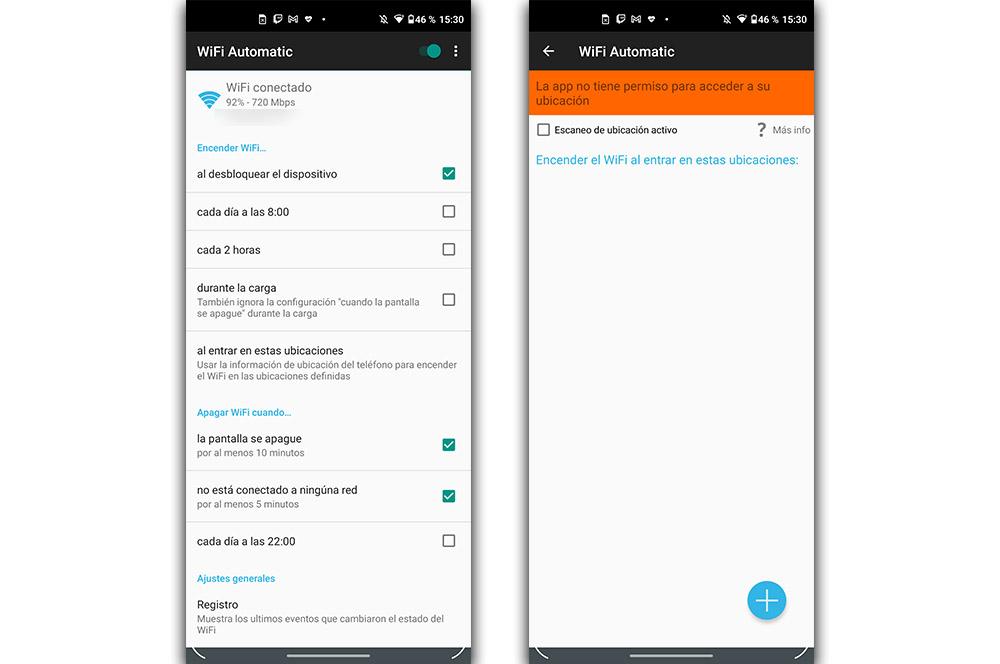
Pero, ahí no se acaba la cosa, ya que nos permite crear automatizaciones, es decir, nos deja crear una programación a nuestros gustos para que se pueda apagar o encender sola sin que tengamos que pulsar ningún botón. Por lo que, si queréis probarla en vuestro Android, os dejamos el enlace a Google Play:
Wi-Fi Auto Connect
La aplicación WiFi Auto Connect es otra de las muchas que pueden ayudarnos a preservar la integridad de la batería del teléfono dejando automatizados los procesos de conectarnos a una red Wi-Fi sin que tengamos que tener conectado todo el rato el ajustes correspondiente, gastando energía a lo tonto. Y es que esta app deshabilita tu conectividad WiFi, o mejor dicho, la de tu smartphone, cuando no lo necesites y, por lo tanto, aumenta la autonomía del dispositivo.
Es cierto que la conexión WiFi generalmente usa menos energía que una conexión de datos móviles, por lo que en el teléfono, tiene sentido mantener activa la esta conectividad. Pero no tienes por qué hacerlo a todas horas. Simplemente deja que la app lo haga de forma autónoma siempre que una red WiFi esté dentro del alcance. Y cuando el dispositivo esté fuera del alcance de WiFi, que se apague.
Puedes descargar la app de forma gratuita desde este enlace.
Usa los modos de concentración
A la hora de configurar correctamente la forma en la que tenemos que activar la conexión WiFi y desactivarla en nuestro dispositivo móvil cuando entramos y salimos de una ubicación, ya has visto como existe una gran cantidad de opciones que tienes a tu disposición y que puedes usar, pero la cosa no queda sólo en las que te hemos explicado, va más allá. Es el caso de la utilización de los modos de concentración, muy parecidos a la función que realizan apps como por ejemplo, el modo descanso de nuestro móvil cuando queremos irnos a dormir.
De una forma similar al momento en el que se activa este modo, tenemos que configurar este nuevo modo que se debera activar al momento en el que lleguemos a algún sitio y provocará de forma automática que el WiFi se desactive. Simplemente, a la hora de crear el nuevo modo, tendremos que indicarlo y ponerlo dentro de las variables para que pueda hacerse al momento de iniciarse el mismo.
Esta será una cuestión que podremos llevar a cabo de una manera sencilla en móviles como por ejemplo los iPhone, dónde estos modos de concentración se encuentran totalmente avanzados y puedes personalizarlos al completo.

